使用Vue-cli 脚手架生成的项目使用Vetur+ Prettier + ESlint的配置设置代码规范和格式
先安装插件.Vetur+ Prettier + ESlint
1、ESlint设置
文件.eslintrc.js中的配置
1 module.exports = { 2 root: true, 3 env: { 4 node: true 5 }, 6 'extends': [ 7 'plugin:vue/essential', 8 'eslint:recommended' 9 ], 10 parserOptions: { 11 parser: 'babel-eslint' 12 }, 13 rules: { 14 'no-console': process.env.NODE_ENV === 'production' ? 'error' : 'off', 15 'no-debugger': process.env.NODE_ENV === 'production' ? 'error' : 'off', 16 //强制使用单引号 17 quotes: ['error', 'single'], 18 //强制不使用分号结尾 19 semi: ['error', 'never'] 20 } 21 }
2、Prettier设置
文件prettier.config.js或者prettierrc.js
module.exports = { // tab缩进大小,默认为2 tabWidth: 2, useTabs: false, // 使用分号, 默认true semi: false, // 使用单引号, singleQuote: true, // 行尾逗号, TrailingCooma: 'none', // 空格 bracketSpacing: true, // 箭头函数参数括号 默认avoid 可选 avoid| always // avoid 能省略括号的时候就省略 例如x => x // always 总是有括号 arrowParens: 'always', }
3、Vetur设置,
在文件--首选项-设置 (ctr+,)打开,可以手动去设置选项,
也可以直接点击搜索框最后面的位置 “打开设置(json)”打开,使用json格式来编辑设置选项,
自动生成的就是 settings.json
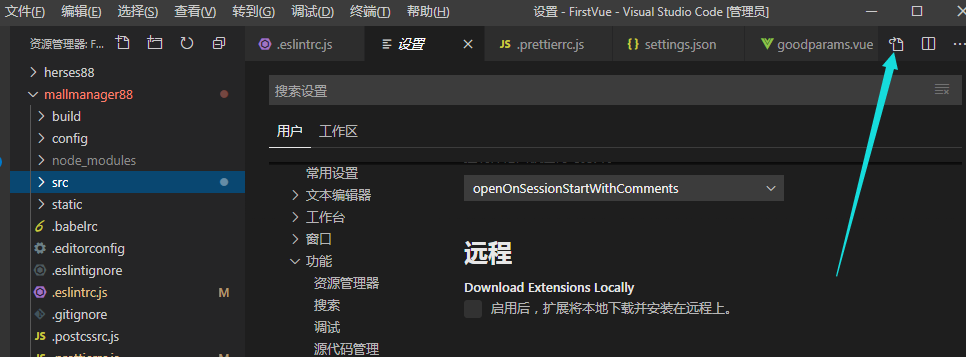
{ //.vue文件template格式化支持,并使用js-beautify-html插件 "vetur.format.defaultFormatter.html": "js-beautify-html", //js-beautify-html格式化配置,属性换行不强制、每行120字符 "vetur.format.defaultFormatterOptions": { "js-beautify-html": { "wrap_line_length": 120, "wrap_attributes": "auto", "end_with_newline": false } }, "vetur.format.defaultFormatter.js": "prettier", //根据文件后缀名定义vue文件类型 "files.associations": { "*.vue": "vue" }, //配置 ESLint 检查的文件类型 "eslint.validate": ["javascript", "javascriptreact"], //保存自动格式化 "editor.formatOnSave": true, "editor.codeActionsOnSave": { //保存时eslint自动修复错误 "source.fixAll.eslint": true } }
4、上述设置Vetur+ Prettier + ESlint设置以后全部保存,即可。